在今天的数字时代,数据安全变得越来越重要。尤其是对于那些经常携带移动硬盘存储重要数据的人来说,移动硬盘加密成为了一项必要的安全措施。本文将介绍Win10系统下的移动硬盘加密方法,帮助您更好地保护个人隐私和重要数据。
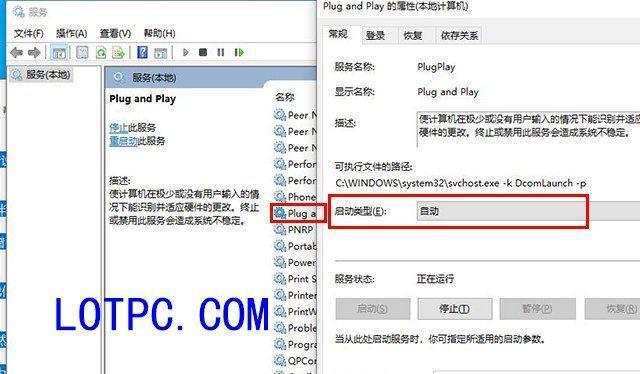
一、了解Win10系统的加密功能
Win10系统内置了BitLocker加密工具,可以对硬盘进行加密保护,防止数据泄露和未经授权访问。这个功能非常强大,我们可以充分利用它来加密我们的移动硬盘。
二、准备工作:备份重要数据
在进行任何加密操作之前,我们首先需要做的是备份我们的重要数据。因为加密可能会引起意外情况,比如密码丢失或者硬盘损坏等。所以在开始之前,一定要确保所有重要数据都已备份到其他安全的存储设备中。
三、启用BitLocker加密功能
打开Win10系统中的“控制面板”,找到“系统和安全”选项,点击进入。在“BitLocker驱动器加密”选项中,点击“打开BitLocker”按钮,选择需要加密的移动硬盘,然后点击“下一步”。
四、选择加密方式:密码加密
在弹出的窗口中,我们可以选择不同的加密方式。这里我们选择“使用密码保护此驱动器”,并设置一个强密码来保护我们的硬盘。密码最好包含字母、数字和特殊字符,长度要足够长,这样才能有效提高加密的安全性。
五、创建恢复密钥
除了密码之外,我们还可以创建一个恢复密钥。这个密钥可以帮助我们在忘记密码或丢失密码时解锁硬盘。点击“保存恢复密钥到文件”选项,选择一个安全的位置保存恢复密钥文件,建议将其备份到云存储或其他设备中。
六、开始加密
设置好密码和恢复密钥之后,点击“下一步”按钮,系统将开始对移动硬盘进行加密操作。这个过程可能需要一些时间,取决于硬盘的容量大小。请确保电脑在加密过程中保持通电状态,以免导致加密中断。
七、加密完成
当加密过程完成后,系统会弹出一个提示框,告诉我们移动硬盘已经被成功加密。此时,我们就可以放心地将移动硬盘带在身边,不用担心数据泄露的问题了。
八、解锁移动硬盘
当我们需要使用加密的移动硬盘时,只需将其插入到电脑上,并输入正确的密码,点击“解锁”按钮。系统会自动验证密码的正确性,并在验证通过后解锁硬盘。这样,我们就可以自由地访问移动硬盘中的数据了。
九、修改加密设置
如果我们想要修改加密的设置,比如更改密码或添加新的恢复密钥,只需右键点击移动硬盘,选择“管理BitLocker”选项,然后按照系统的提示进行操作即可。
十、加密后的注意事项
在使用加密的移动硬盘时,我们需要注意以下几点:确保不要泄露密码和恢复密钥,以免被他人恶意利用;加密后的硬盘在非Win10系统中可能无法正常识别,所以在使用其他操作系统时需要提前解锁。
十一、忘记密码怎么办
如果我们不小心忘记了加密的密码,并且也没有备份恢复密钥,那么很抱歉,我们将无法解锁移动硬盘中的数据。在设置密码和创建恢复密钥时,请务必牢记密码或备份恢复密钥。
十二、解密移动硬盘
如果我们不再需要对移动硬盘进行加密保护,可以通过右键点击移动硬盘,选择“管理BitLocker”选项,然后点击“解密此驱动器”来解除加密。
十三、保护数据安全的重要性
数据安全对于个人和企业来说都非常重要。通过使用Win10系统的移动硬盘加密功能,我们能够有效地保护我们的数据,避免数据泄露和未经授权访问。
十四、其他加密工具选择
除了Win10系统自带的BitLocker,还有其他一些优秀的加密工具可供选择,比如VeraCrypt、DiskCryptor等。根据自己的需求和操作系统兼容性,选择适合自己的加密工具也是一种不错的选择。
十五、
通过本文的介绍,我们了解了Win10系统下移动硬盘加密的方法。保护数据安全已经成为当今社会的重要任务,通过加密移动硬盘,我们可以更好地保护个人隐私和重要数据。无论是个人用户还是企业用户,都可以采取相应的加密措施来防止数据泄露和未经授权访问。让我们共同努力,为数据安全建设贡献一份力量。
一键加密
移动硬盘在我们日常工作和生活中起到了非常重要的作用,承载着大量的个人和敏感数据。然而,随着数据泄露和信息安全问题的日益严重,我们对移动硬盘的数据安全提出了更高的要求。本文将介绍一种简单而有效的方法,即利用Win10系统自带的功能来对移动硬盘进行加密,保护您的数据安全。
选择合适的移动硬盘加密软件
了解Win10系统自带的BitLocker加密功能
了解BitLocker加密的系统要求
开启BitLocker加密功能
选择适合您的加密模式
选择合适的加密密码
备份恢复密码的重要性
保存恢复密码和加密密钥
了解BitLocker加密过程中的注意事项
如何解决BitLocker加密过程中的问题
如何使用密码保护移动硬盘
如何设置自动解锁移动硬盘
如何查看移动硬盘的加密状态
如何解锁和关闭移动硬盘的加密
加密后的移动硬盘如何与其他设备兼容
选择合适的移动硬盘加密软件:根据个人需求和操作系统兼容性,选择一款安全可靠的移动硬盘加密软件,确保数据安全。
了解Win10系统自带的BitLocker加密功能:BitLocker是Windows系统自带的一种数据加密工具,可以对硬盘进行全盘加密,提供更高级别的数据保护。
了解BitLocker加密的系统要求:了解您的电脑硬件是否满足BitLocker加密的要求,例如操作系统版本、硬件支持等。
开启BitLocker加密功能:在控制面板中找到BitLocker设置,并按照提示开启硬盘加密功能。
选择适合您的加密模式:根据个人需求选择合适的加密模式,可以选择密码保护或者使用智能卡来解锁。
选择合适的加密密码:设置一个强壮且容易记住的密码,确保只有您能够访问和解锁移动硬盘。
备份恢复密码的重要性:在加密过程中,一定要备份恢复密码,以免忘记密码导致无法解锁和访问数据。
保存恢复密码和加密密钥:将恢复密码和加密密钥保存在安全的地方,确保在需要时能够顺利解锁移动硬盘。
了解BitLocker加密过程中的注意事项:了解加密过程中可能出现的问题和解决方法,确保顺利完成加密过程。
如何解决BitLocker加密过程中的问题:介绍一些常见的BitLocker加密问题及解决方法,帮助用户顺利完成加密过程。
如何使用密码保护移动硬盘:详细介绍如何设置和使用密码保护来保护移动硬盘中的数据。
如何设置自动解锁移动硬盘:介绍如何设置自动解锁功能,方便用户在使用时无需手动输入密码。
如何查看移动硬盘的加密状态:教授用户如何查看移动硬盘的加密状态,确保加密是否成功。
如何解锁和关闭移动硬盘的加密:指导用户如何解锁已加密的移动硬盘,并提供关闭加密功能的方法。
加密后的移动硬盘如何与其他设备兼容:介绍如何在其他设备问加密后的移动硬盘,确保数据的便捷使用。
通过本文的介绍,我们了解到了Win10系统自带的移动硬盘加密功能BitLocker,以及如何使用该功能来保护我们的数据安全。选择合适的加密软件、了解系统要求、设置强壮的密码、备份恢复密码等步骤都是确保加密效果的重要环节。在日常使用中,我们应当充分利用这些功能来保护我们的个人和敏感数据,以防止数据泄露和信息安全问题的发生。




